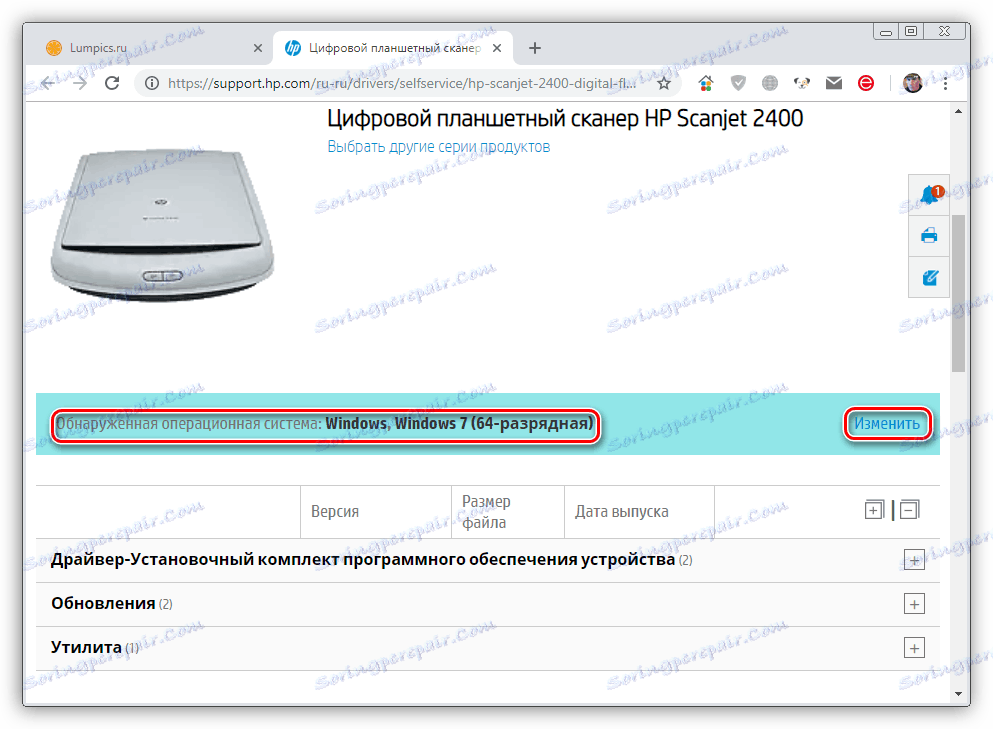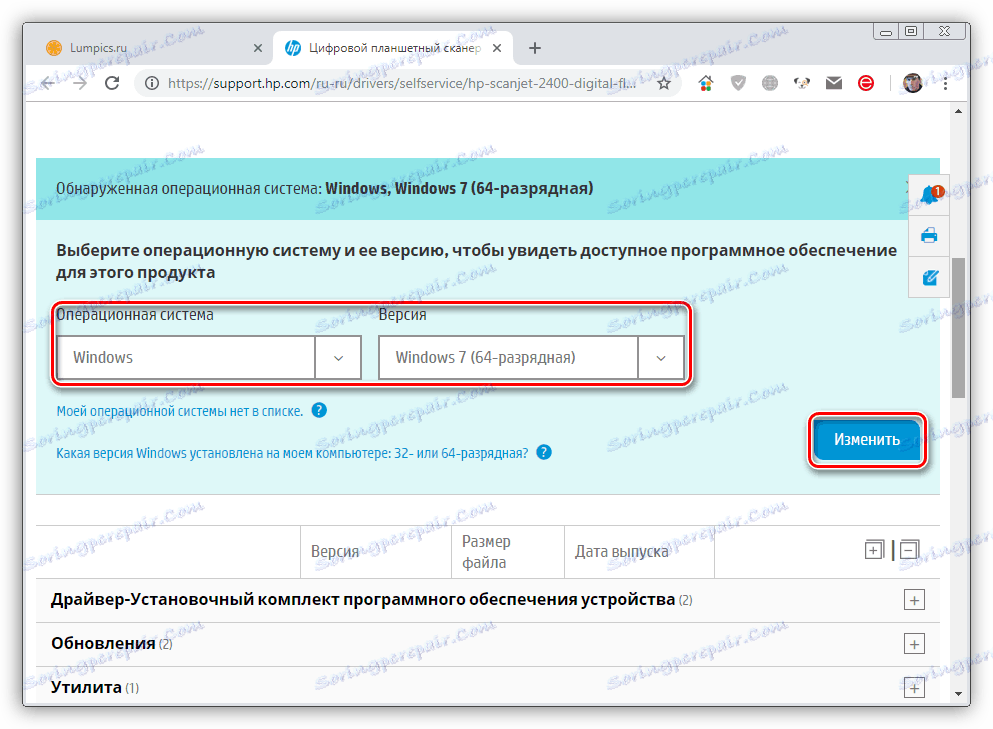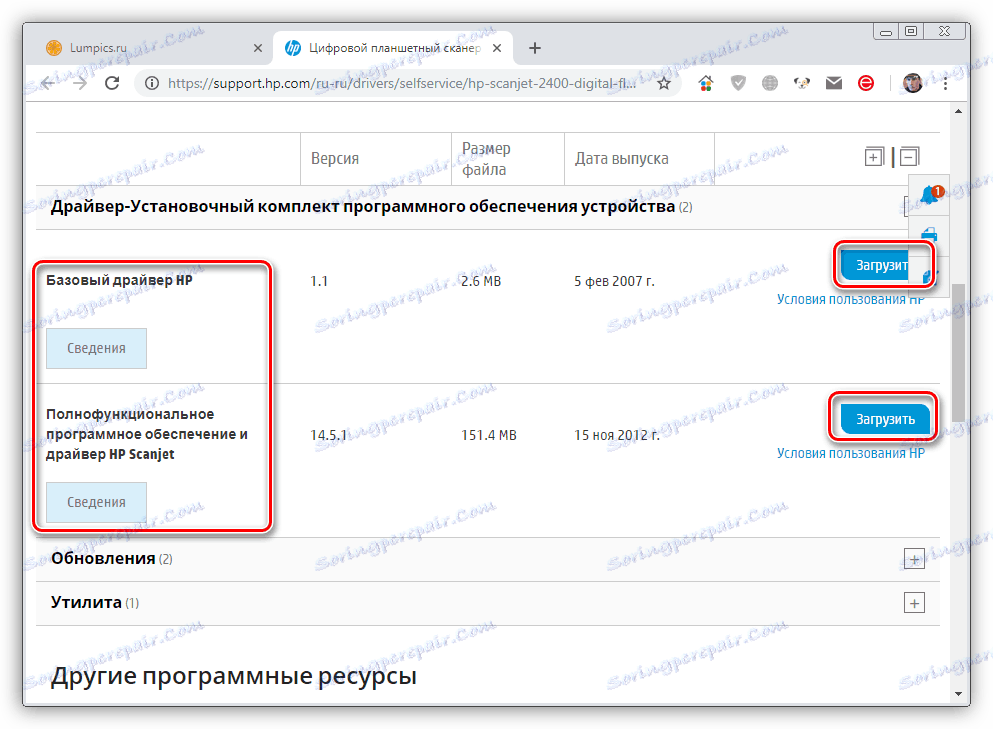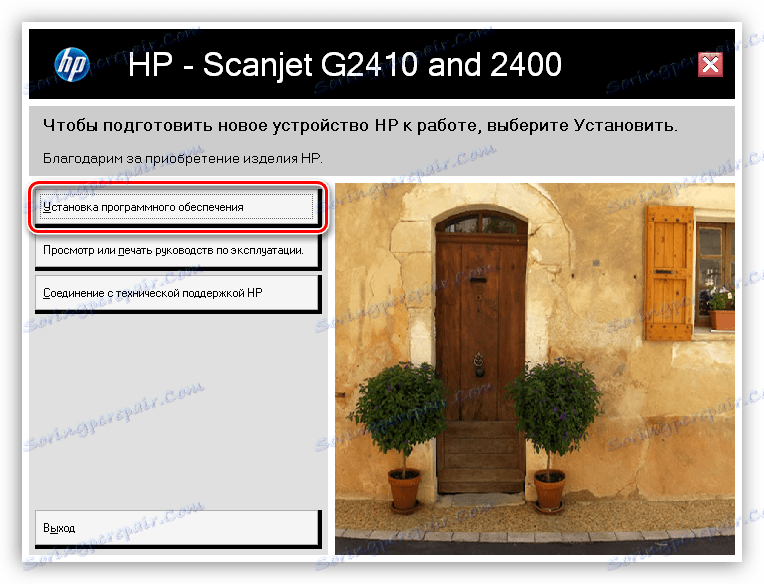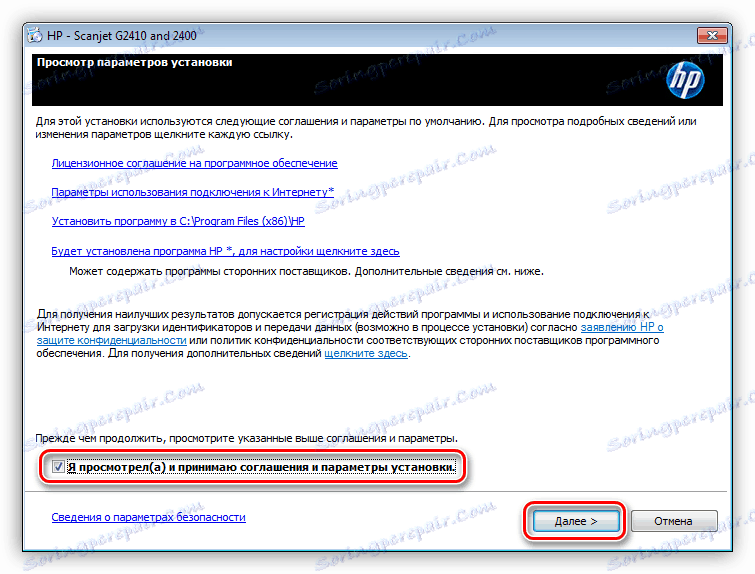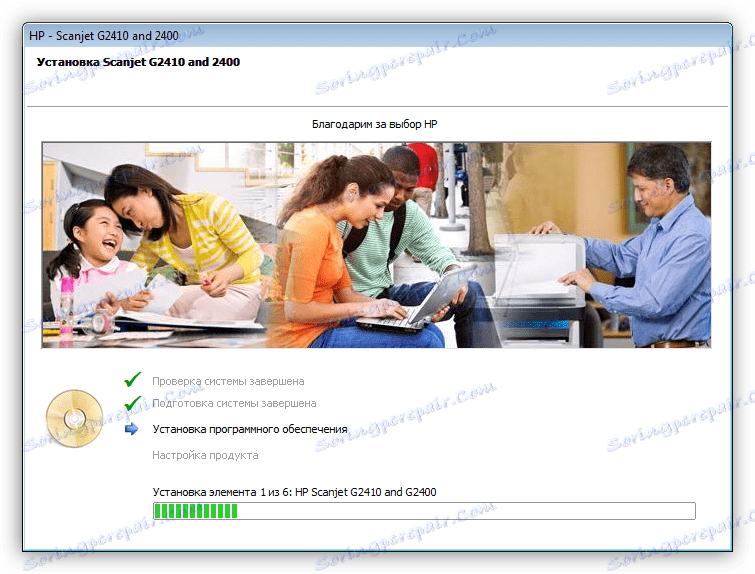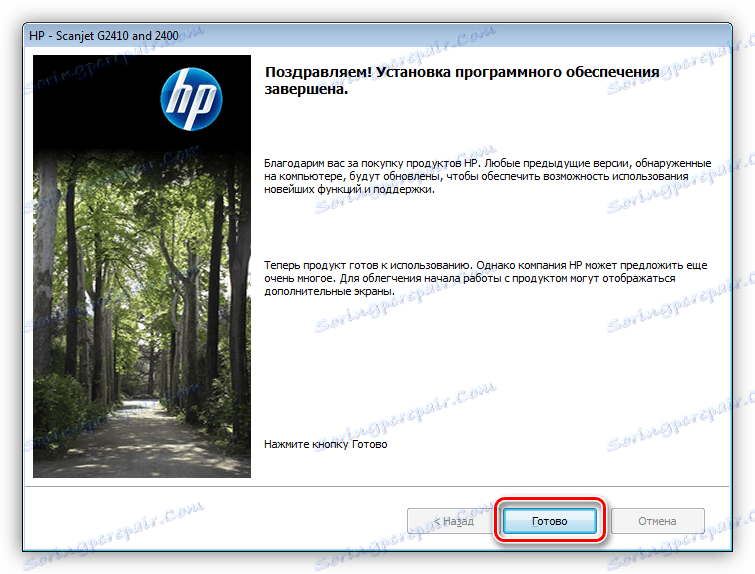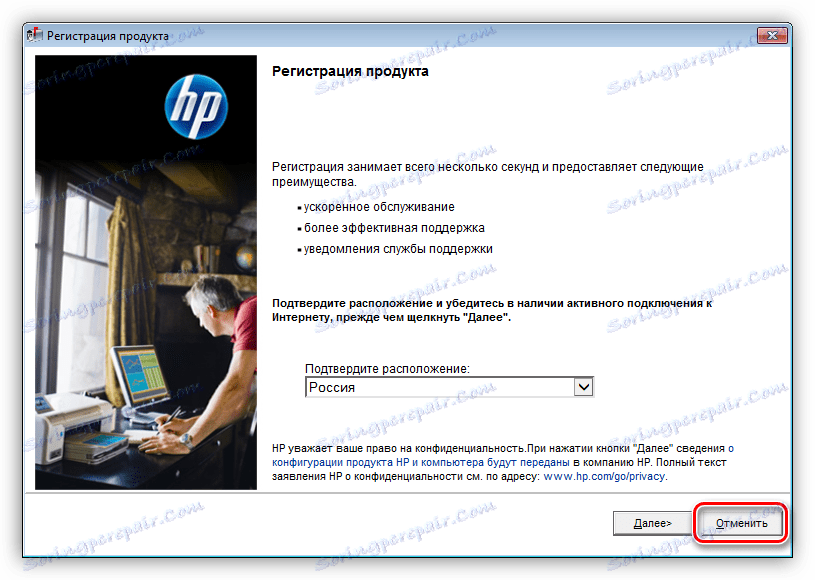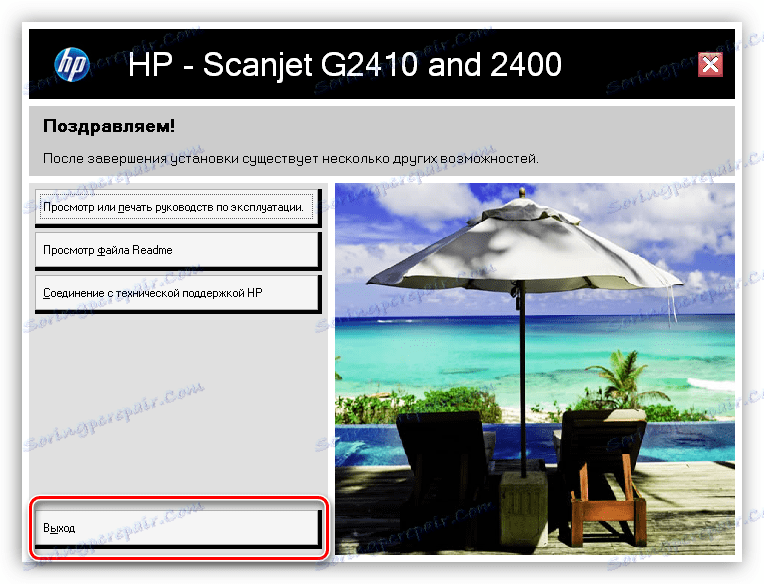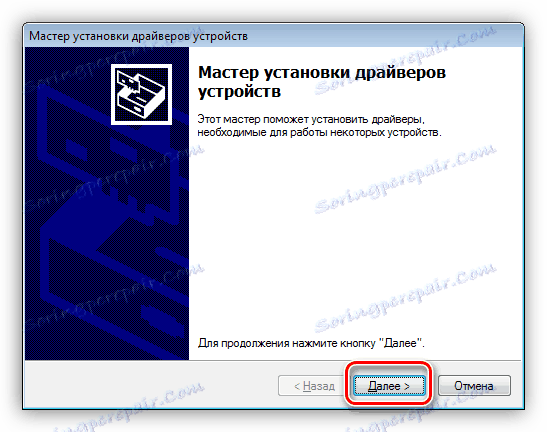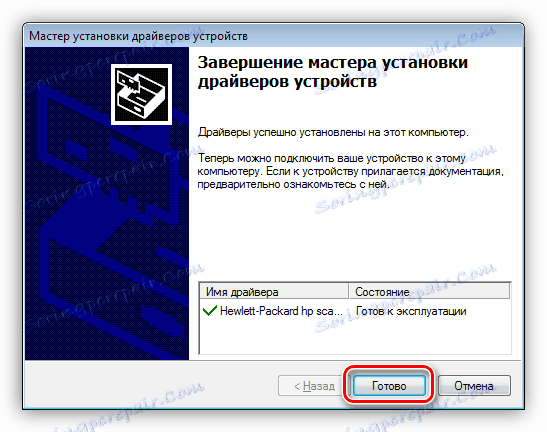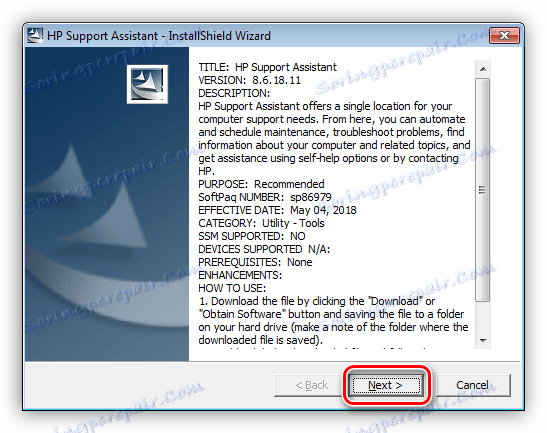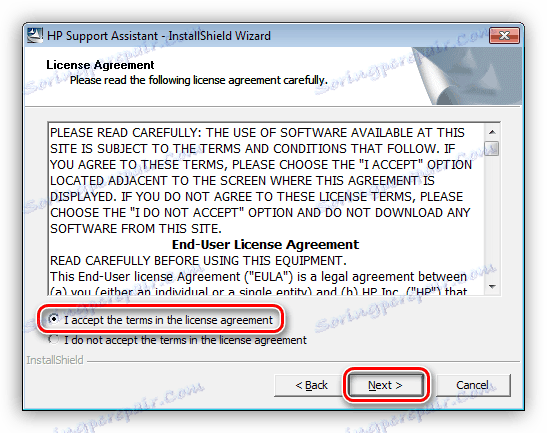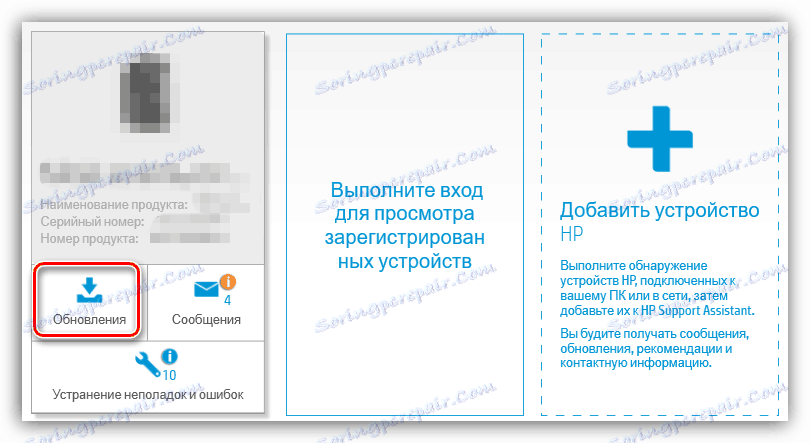Prevezmite a nainštalujte ovládače skenera HP Scanjet 2400
Ovládače sú špeciálne programy určené na zabezpečenie interakcie operačného systému so zariadeniami pripojenými k počítaču. Tento článok sa bude venovať analýze inštalácie ovládačov pre skener HP Scanjet 2400.
obsah
Inštalácia softvéru pre skener HP Scanjet 2400
Túto úlohu môžeme vyriešiť buď ručne, a to na oficiálnej webovej stránke podpory spoločnosti HP alebo automaticky pomocou softvéru na prácu s ovládačmi. Existujú alternatívne spôsoby, ktoré zahŕňajú prácu s identifikátormi zariadení a systémovými nástrojmi.
Metóda 1: Stránka podpory zákazníkov spoločnosti HP
Na oficiálnych stránkach nájdete správny balík pre náš skener a potom ho nainštalujeme do počítača. Vývojári ponúkajú dve možnosti - základný softvér, ktorý zahŕňa iba samotný ovládač a plne vybavený softvér, ktorý obsahuje aj ďalší softvér.
Prejdite na stránku podpory spoločnosti HP
- Keď sa dostaneme na stránku s podporou, najskôr sa budeme venovať pozornosť údajom uvedeným v bloku "Detekčný operačný systém" . Ak sa verzia systému Windows líši od našej, kliknite na tlačidlo "Zmeniť" .
![Prejdite na výber systému na oficiálnej stránke na prevzatie ovládača skenera HP Scanjet 2400]()
Systém sme vybrali v zozname typov a verzií a znova kliknite na tlačidlo Zmeniť .
![Výber systému na oficiálnej stránke sťahovania ovládača pre skener HP Scanjet 2400]()
- Po rozšírení prvej karty sa uvidia dva druhy balíkov, ktoré boli uvedené vyššie - základné a plnohodnotné. Vyberte si jednu z nich a stiahnite ich do počítača pomocou tlačidla "Stiahnuť" .
![Výber ovládačov na prevzatie na oficiálnej stránke sťahovania ovládačov pre skener HP Scanjet 2400]()
Nižšie uvádzame dve možnosti inštalácie softvéru.
Plne vybavený balík
- Nájdený súbor nájdeme na disku a spustite ho dvojitým kliknutím. Po ukončení automatického rozbaľovania sa otvorí úvodné okno, v ktorom klikneme na tlačidlo "Inštalovať softvér" .
![Spustenie inštalácie plnohodnotného softvéru skenera HP Scanjet 2400]()
- Pozorne si prečítajte informácie v nasledujúcom okne a kliknite na tlačidlo "Ďalej" .
![Pokračovanie v inštalácii plnohodnotného softvéru skenera HP Scanjet 2400]()
- Prijmite dohodu a inštalačné parametre začiarkavacieho políčka v špecifikovanom začiarkavacom políčku a znova kliknite na tlačidlo "Next" a spustite proces inštalácie.
![Prijatie licencie pri inštalácii plnohodnotného softvéru pre skener HP Scanjet 2400]()
- Čakáme na ukončenie konania.
![Postup pre inštaláciu plnohodnotného softvéru skenera HP Scanjet 2400]()
- Skener pripojíme k počítaču a zapne ho. Kliknite na tlačidlo OK .
![Pripojenie zariadenia počas inštalácie plne vybaveného softvéru pre skener HP Scanjet 2400]()
- Inštalácia je dokončená, zatvorte program pomocou tlačidla "Dokončiť" .
![Dokončenie inštalácie kompletného softvéru skenera HP Scanjet 2400]()
- Potom môžete prejsť postupom registrácie produktu (voliteľné) alebo zavrieť toto okno kliknutím na tlačidlo Zrušiť .
![Vypnite plnohodnotný inštalačný program pre skener HP Scanjet 2400]()
- Posledným krokom je opustenie inštalačného programu.
![Ukončite inštalátor plnohodnotného softvéru pre skener HP Scanjet 2400]()
Základný ovládač
Pri pokuse o inštaláciu tohto ovládača môžeme získať chybu, keď tvrdíme, že v našom systéme nie je možné spustiť program DPInst.exe. Ak sa nachádzate v tejto situácii, mali by ste nájsť prevzatý balík, kliknite na ňu s RMB a prejdite na "Vlastnosti" .

Na karte Kompatibilita musíte aktivovať režim a v zozname vyberte položku Windows Vista a ak problém pretrváva, potom jednu z verzií systému Windows XP. Je tiež potrebné začiarknuť políčko v poli "Práva na úrovni" a potom kliknúť na tlačidlo "Použiť" a "OK" .
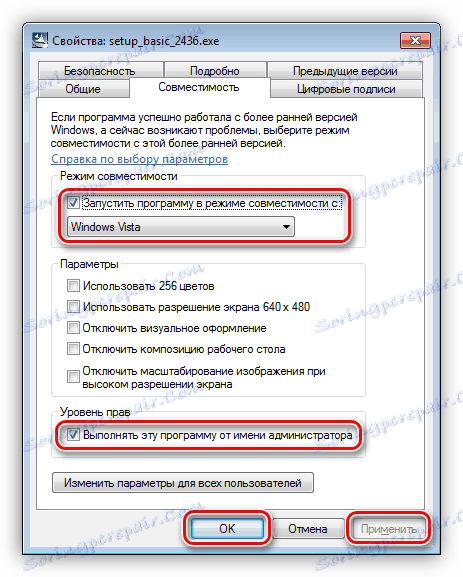
Po odstránení chyby môžete prejsť k inštalácii.
- Otvorte balík a kliknite na tlačidlo "Next" .
![Spustite inštalačný program ovládača skenera HP Scanjet 2400 Basic Scanner]()
- Inštalačný proces sa vyskytne takmer okamžite, po ktorom sa otvorí okno s informáciami, ktoré musíte zatvoriť kliknutím na tlačidlo uvedené na snímke obrazovky.
![Dokončenie základného inštalačného programu ovládača pre skener HP Scanjet 2400]()
Metóda 2: Firemný program spoločnosti Hewlett-Packard
Všetky zariadenia HP, ktoré používate, môžete spravovať pomocou nástroja HP Support Assistant. Okrem iného kontroluje sviežosť ovládačov nainštalovaných v počítači (len pre zariadenia HP), hľadá potrebné balíky na oficiálnej stránke a nainštaluje ich.
Stiahnite si HP Support Assistant
- V prvom okne spusteného inštalátora prejdite na ďalší krok tlačidlom "Ďalej" .
![Spustenie inštalácie programu Windows Support Assistant v počítači so systémom Windows 7]()
- Súhlasíme s podmienkami licencie.
![Prijatie licenčných podmienok pre asistenta podpory spoločnosti HP v systéme Windows 7]()
- Stlačením tlačidla Štart vyhľadáte počítač.
![Spustenie kontroly pre aktualizácie ovládačov HP Scanjet 2400 v asistente HP Support Assistant]()
- Čakáme na ukončenie konania.
![Proces kontroly aktualizácií ovládača HP Scanjet 2400 v HP Support Assistant]()
- Ďalej nájdeme náš skener v zozname a začneme proces aktualizácie ovládačov.
![Spustenie procesu aktualizácie ovládača tlačiarne HP Scanjet 2400 v HP Support Assistant]()
- Vložili sme daws pred príslušný balík pre zariadenie a kliknite na "Stiahnuť a nainštalovať" .
![Prepnite na prevzatie a inštaláciu aktualizácií ovládačov HP Scanjet 2400 pomocou HP Support Assistant]()
Metóda 3: Programy tretích strán
Ďalej sa zameriame na softvér určený na aktualizáciu ovládačov v počítači. Operácia vo všetkých prípadoch pozostáva z troch fáz - skenovanie systému, vyhľadávanie súborov na vývojárskom serveri a inštalácia. Jediná vec, ktorá sa od nás vyžaduje, je vybrať požadovanú pozíciu vo výsledkoch vydaných programom.
Pozri tiež: Najlepší softvér na inštaláciu ovládačov
V tomto článku budeme používať DriverMax , Princíp fungovania je jednoduchý: spúšťame program a pokračujeme v skenovaní, po ktorom vyberieme ovládač a nainštalujeme ho do počítača. Skener musí byť pripojený, inak nebude vyhľadávanie prinášať výsledky.
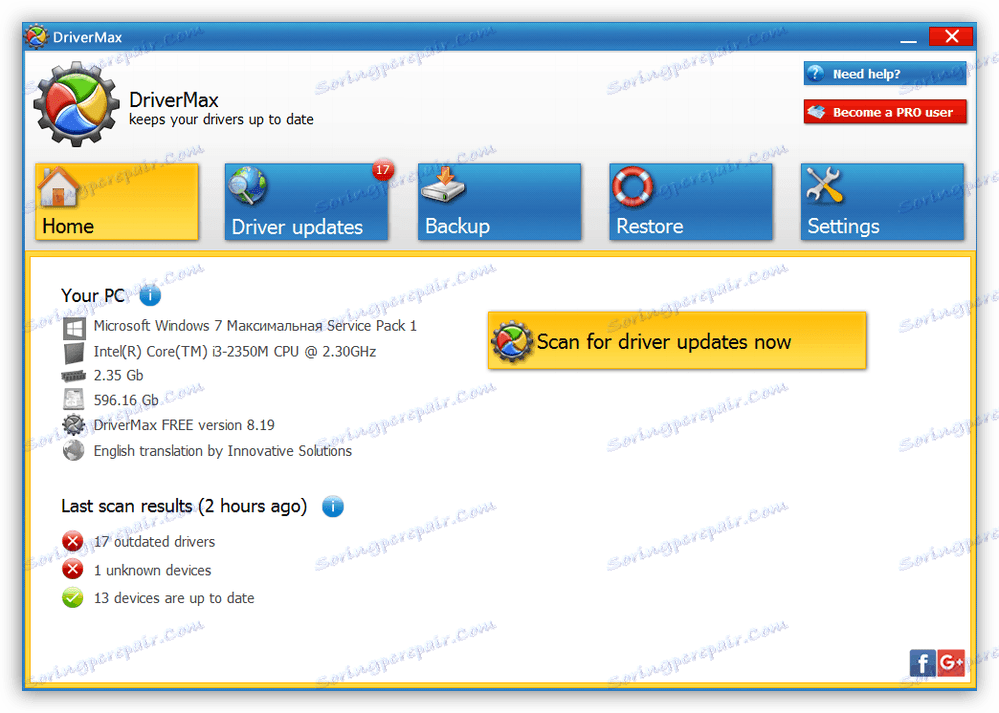
Ďalšie podrobnosti: Ako aktualizovať ovládače pomocou programu DriverMax
Metóda 4: Práca s ID zariadenia
ID je špecifická znaková sada (kód), ktorá je priradená ku každému vloženému alebo pripojenému zariadeniu. Po získaní týchto údajov môžeme požiadať o vodičov na stránky špeciálne vytvorené na tento účel. ID nášho skenera je:
USBVID_03F0&PID_0A01

Ďalšie podrobnosti: Vyhľadajte ovládače podľa ID hardvéru
Metóda 5: Windows OS Tools
Periférny softvér je možné inštalovať aj pomocou vstavaných nástrojov. Jedným z nich je funkcia Správca zariadení , ktorá umožňuje aktualizáciu ovládačov.
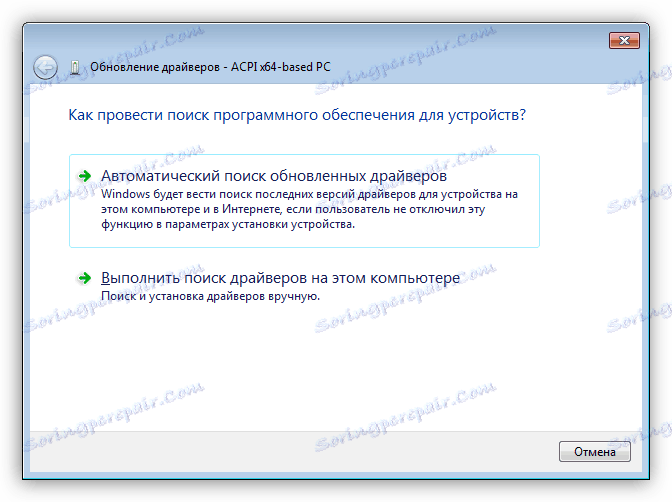
Ďalšie podrobnosti: Inštalácia ovládačov pomocou systémových nástrojov
Upozorňujeme, že v systémoch, ktoré sú novšie ako systém Windows 7, nemusí táto metóda fungovať.
záver
Ako ste si možno všimli, nie je nič ťažké nájsť a inštalovať ovládače pre skener HP Scanjet 2400, hlavnou vecou je dodržiavať jeden predpoklad - starostlivo si vybrať parametre balíka na stiahnutie. To platí aj pre systémovú verziu a samotné súbory. Preto je možné zaručiť, že zariadenie bude pracovať správne s týmto softvérom.